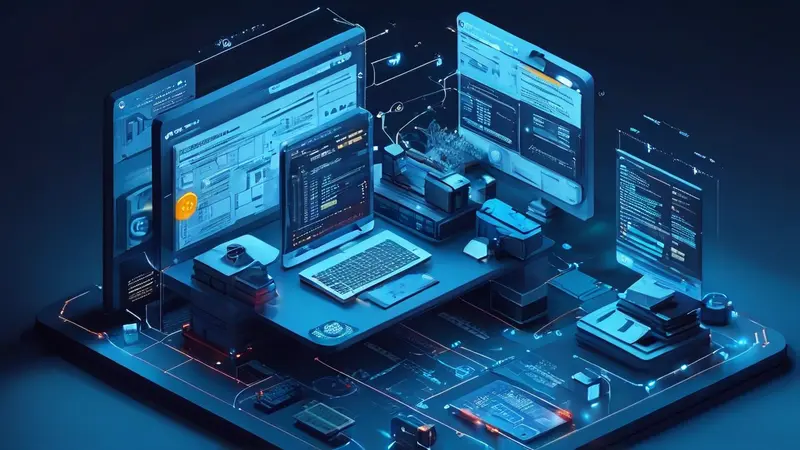
电脑上的文档怎么管理:使用文件夹分类、命名规范、版本控制、定期备份、使用文档管理软件。良好的文件管理可以提高工作效率,减少查找文件的时间,确保数据的安全性和完整性。
其中,使用文件夹分类是最基础也是最重要的一步。将文件根据类型、项目或日期等进行分类存放在不同的文件夹中,可以让你在需要时快速找到所需文件。例如,可以创建一个主文件夹“工作文件”,然后在其中创建子文件夹如“项目A”、“项目B”、和“财务报表”等,进一步在每个子文件夹中根据年份或月份分类。这样可以使文件层次清晰,查找和管理更加方便。
一、使用文件夹分类
良好的文件夹分类是文档管理的基础。通过对文件进行合理的分类,可以快速定位所需的文件,避免在大量文件中迷失方向。
1.1 创建主文件夹和子文件夹
首先,创建一个或多个主文件夹,这些文件夹可以根据个人或公司需求来命名。例如,“工作文件”、“个人文件”、“学习资料”等。然后,在每个主文件夹中创建子文件夹,根据具体的分类需求来命名,如“项目A”、“项目B”、“财务报表”等。
1.2 根据时间、类型进行进一步分类
在子文件夹中,可以根据时间(如年份、月份)或类型(如文档、图片、表格)进行进一步分类。例如,在“项目A”文件夹下,可以创建“2023年”、“2022年”文件夹,或者创建“文档”、“图片”、“表格”等文件夹。这样可以使文件的组织更加清晰,查找更加方便。
二、命名规范
文件和文件夹的命名规范也是文件管理的重要一环。一个合理的命名规则不仅可以提高查找效率,还可以避免文件重名导致的混淆。
2.1 采用统一的命名规则
采用统一的命名规则,如“日期_名称_版本号”。例如,“2023-10-01_项目A_初稿.docx”。这种命名方式可以让文件名直观地反映文件的内容和版本,便于查找和管理。
2.2 使用关键词和缩写
在文件名中使用关键词和缩写,可以进一步提高文件查找的效率。例如,“年度报告”可以命名为“2023_年度报告.docx”,“会议记录”可以命名为“2023-10-01_会议记录.docx”。这样在搜索文件时,可以通过输入关键词快速找到所需文件。
三、版本控制
在多人协作或长期项目中,版本控制是非常重要的,可以避免因为文件版本混乱导致的工作混乱和数据丢失。
3.1 手动版本控制
可以通过在文件名中加入版本号来进行手动版本控制,例如“项目A_初稿_v1.docx”、“项目A_修改_v2.docx”等。这样可以清楚地知道文件的版本和修改情况。
3.2 使用版本控制软件
使用版本控制软件(如Git、SVN等)可以更加高效地管理文件版本,特别是对于代码和大型文档项目。版本控制软件可以记录每次修改的详细信息,并允许回退到之前的版本。
四、定期备份
定期备份是确保数据安全的重要措施,可以防止因硬盘损坏、病毒攻击等原因导致的数据丢失。
4.1 本地备份
将重要的文件定期备份到外部硬盘或U盘上,可以有效防止因硬盘损坏导致的数据丢失。建议每周或每月进行一次完整备份。
4.2 云备份
使用云存储服务(如Google Drive、Dropbox、OneDrive等)进行备份,可以方便地在不同设备间同步文件,并提供额外的数据安全保障。云存储服务通常会自动同步和备份文件,减少手动备份的麻烦。
五、使用文档管理软件
文档管理软件可以提供更加专业和高效的文件管理解决方案,特别是对于大型团队和复杂项目。
5.1 选择合适的文档管理软件
根据实际需求选择合适的文档管理软件,例如Microsoft SharePoint、Evernote、Notion等。不同的软件有不同的功能和适用场景,可以根据具体需求选择最合适的。
5.2 使用文档管理软件的高级功能
文档管理软件通常提供许多高级功能,如全文搜索、权限管理、版本控制等。充分利用这些功能可以大大提高文件管理的效率和安全性。例如,Microsoft SharePoint提供了强大的权限管理功能,可以根据不同用户的角色和需求设置文件的访问权限,确保数据的安全性。
六、定期清理和归档
定期清理和归档文件可以保持文件夹的整洁,提高文件查找的效率,并确保长期保存的重要文件的安全。
6.1 定期清理不必要的文件
每隔一段时间(如每季度或每半年)对文件夹进行一次全面清理,删除不再需要的文件和重复的文件。这样可以释放存储空间,保持文件夹的整洁。
6.2 归档长期保存的文件
对于需要长期保存的重要文件,可以进行归档处理。例如,将年度报告、合同、重要会议记录等文件归档到专门的“归档文件”文件夹中,并根据时间或类型进行分类。这样可以确保这些重要文件的安全和可查性。
七、使用标签和元数据
使用标签和元数据可以进一步提高文件管理的效率,特别是在文件数量较多的情况下。
7.1 添加标签
在文件名或文件属性中添加标签,可以方便地对文件进行分类和搜索。例如,可以在文件名中添加“重要”、“待处理”等标签,或者在文件属性中添加关键词。
7.2 使用元数据
元数据是关于文件的额外信息,如作者、创建日期、修改日期等。通过使用元数据,可以更加方便地对文件进行分类和搜索。例如,可以通过创建日期快速查找最近创建的文件,或者通过作者查找某个特定人的文件。
八、定制文件管理流程
根据实际需求定制文件管理流程,可以提高文件管理的效率和规范性。
8.1 确定文件管理的流程和规范
根据实际需求确定文件管理的流程和规范,如文件的分类方式、命名规则、版本控制方式、备份策略等。制定详细的文件管理手册,并在团队中推广和实施。
8.2 定期评估和优化文件管理流程
定期评估文件管理流程的效果,发现和解决存在的问题,不断优化和改进文件管理流程。例如,可以通过定期的团队会议讨论文件管理中的问题和改进建议,不断提高文件管理的效率和质量。
九、培训和教育
对团队成员进行文件管理的培训和教育,可以提高文件管理的整体水平,确保文件管理规范的实施。
9.1 组织文件管理培训
定期组织文件管理的培训,讲解文件管理的重要性、基本原则和具体方法。例如,可以邀请专业的文档管理专家进行培训,或者通过在线课程和内部分享会进行培训。
9.2 提供文件管理的指导和支持
在日常工作中提供文件管理的指导和支持,帮助团队成员解决文件管理中的问题。例如,可以设立专门的文件管理支持小组,解答文件管理的疑问,提供文件管理的建议和帮助。
十、使用搜索工具
使用专业的搜索工具可以大大提高文件查找的效率,特别是在文件数量较多的情况下。
10.1 操作系统自带的搜索工具
大多数操作系统都自带搜索工具,可以通过关键词快速查找文件。例如,Windows系统的文件资源管理器自带搜索功能,Mac系统的Spotlight搜索功能非常强大。
10.2 第三方搜索工具
可以使用第三方搜索工具(如Everything、Alfred、Listary等),这些工具通常提供更加高效和便捷的文件搜索功能。例如,Everything是一款非常受欢迎的Windows文件搜索工具,可以在几秒钟内搜索到指定文件。
十一、使用自动化工具
使用自动化工具可以大大简化文件管理的流程,提高文件管理的效率和准确性。
11.1 文件同步工具
使用文件同步工具(如SyncToy、FreeFileSync等)可以自动同步文件夹中的文件,避免手动同步的繁琐和错误。例如,可以使用SyncToy自动将工作文件夹中的文件同步到外部硬盘进行备份。
11.2 文件管理脚本
可以编写文件管理脚本,自动化常见的文件管理任务。例如,可以编写脚本自动归档指定文件夹中的文件,自动重命名文件,或者自动备份文件。这样可以大大提高文件管理的效率和准确性。
十二、保持良好的文件管理习惯
保持良好的文件管理习惯是确保文件管理规范实施的重要保障。
12.1 及时整理文件
在日常工作中,及时整理文件,避免文件堆积。例如,完成一个项目后,及时将项目文件归档,删除不再需要的文件。
12.2 定期检查文件管理情况
定期检查文件管理情况,发现和解决存在的问题。例如,可以每个月检查一次文件夹的整洁情况,确保文件分类和命名规范的实施。
通过以上十二个方面的详细介绍,相信你已经掌握了电脑文档管理的基本方法和技巧。希望这些内容能帮助你在日常工作中更高效地管理文件,提高工作效率,确保数据的安全和完整。
相关问答FAQs:
1. 电脑上的文档如何进行分类和整理?
- 你可以按照不同的主题或者项目来创建文件夹,将相关的文档放入相应的文件夹中,这样可以更方便地找到你需要的文件。
- 另外,你还可以使用标签或者关键词来对文档进行标记,以便更快速地搜索和筛选文件。
2. 如何备份电脑上的重要文档?
- 你可以使用外部存储设备,如移动硬盘或者U盘,将重要的文档复制到这些设备上。这样即使电脑出现问题,你的文档也不会丢失。
- 另外,云存储服务也是一个不错的选择,你可以将文档上传到云端,随时随地都能访问和下载。
3. 如何保护电脑上的文档不被他人访问?
- 你可以设置电脑的登录密码,确保只有你知道密码的人才能访问你的电脑和文档。
- 如果你需要和他人共享文档,但又不希望他们修改或删除文档,你可以设置文档的只读权限,这样他们只能查看但无法进行修改。





























